
Bedava SSL Kurmak istiyorum ?
Herkese Merhaba, bu değerli ve oldukça önem arz edem makalemizde sizlere, bizlere sık sık Bedava SSL Kurmak İstiyorum ? Diyen müşterilerimiz için hazırladık.
Neden SSL Kurmalıyım ?
SSL Sertifikası, Google için önem arz eden önemli bir SEO kriteridir. SSL Sertifikası bulunmayan rakip siteleriniz için 2 adım öne atacak bir neden. Ücretli SSL Sertifikası Satın Almak isterseniz sayfamızı ziyaret edebilirsiniz.
Bu nedenle Ücretsiz SSL kurmak Bizim için önemli bir SEO kriterdir.
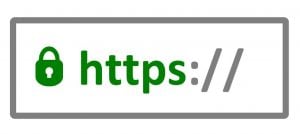 SSL Sertifikasının önemi
SSL Sertifikasının önemi
- SSL Sertifikası bir sıralama Kriteridir.
- Kullanıcı dostudur.
- Daha güvenlidir.
- Kullanıcı Deneyimini arttırır.
Bedava SSL Sertifika siteye nasıl kurulur ?
Bedavaya SSL Sertifika kurma‘nın birden fazla yöntemi mevcuttur. Bunlar aşağıda detaylı bir şekilde anlatılmıştır.
- Cloudflare ile birlikte ücretsiz gelen SSL Sertifikası
- cPanel Plugins (Eklenti) Let’s Encrypt
- SSL For Free Ücretsiz SSL Sertifikası
 SSL Sertifika Nasıl bedava kurulur ?
SSL Sertifika Nasıl bedava kurulur ?
Tabi, ki Ücretsiz SSL’e sahip olmanız için Cloudflare kurmanıza gerek yok, ama Hosting satın aldığınız firma sunucularına Let’s Encrypt kurmamışsa ücretsiz olarak Cpanel üzerinden SSL Sertifikası kurmanız mümkün değildir.
Unutmayın ki, Nettacompany ve Nettacompany gibi müşterilerini düşünen hosting firmaları bu eklentiyi sizin için kurmaktan çekinmez. Bu nedenle Hosting Firması seçerken buna dikkat etmenizde fayda var.
Let’s Encrypt kurulmuş bir sunucuda barınmıyorsanız Cloudflare ile SSL Kurmak başlığına göz atabilirsiniz.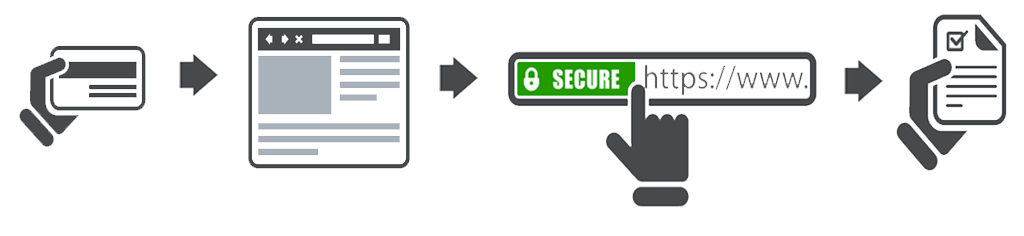
1- Cloudflare ssl kurulumu
Cloudflare ile SSL Kurmak göründüğü gibi zor olmayan bir işlemdir. Cloudflare’in ücretsiz sürümünü kullanarak SSL Kurulumu’nu yapabiliriz. İşlemleri takip edelim.
- Cloudflare.com‘a giriniz. Sağ üst kısımda menüde bulunan Sign Up Kısmına tıklayınız
- Sign Up Kısmında yer alan E-mail kısmına Daha Önce Kayıt olunmamış bir mail adresi giriniz. Password Kısmına Uygun bir şifre giriniz.
- Add Your site Kısmına sitenizi girin örneğin; nettacompany.com gibi
- Bu kısımda size verilen Ns adreslerini Alan Adı Yönetim Panelinizden Güncelleyin. Alan adının oturması bazen 1 dakika bazen 3-4 saati bulmaktadır. Bu nedenle doğru yaptığınızdan emin olup sabırla bekleyin.
- Ns adresleri oturduğunda Crypto kısmında yer alan SSL Bölümünde Flexible Olarak işaretleyin.
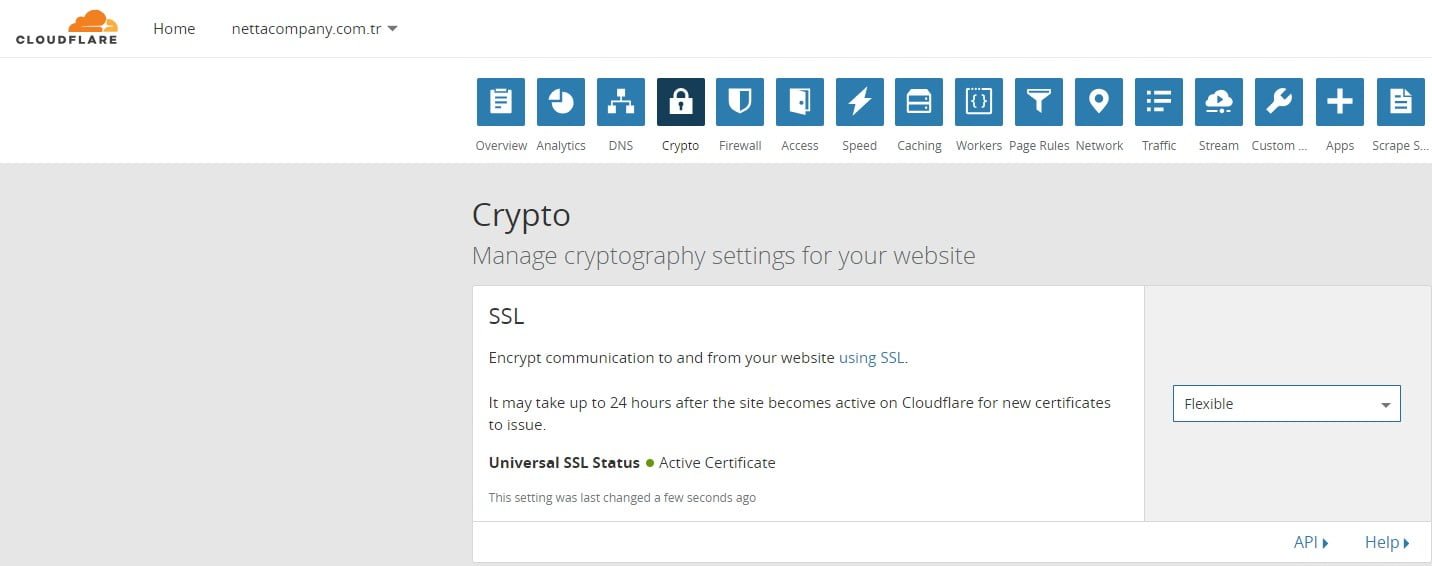
Not: SSL Sertifikası anında gözükmeyebilir. daha önce sitenize girmemiş arkadaşlarınızdan siteye girip Güvenlik sertifikası hatası alıp almadıklarını sorabilirsiniz. Ayrıca WordPress kullanıyorsanız, WordPress SSL Yönlendirme başlığına göz atın.
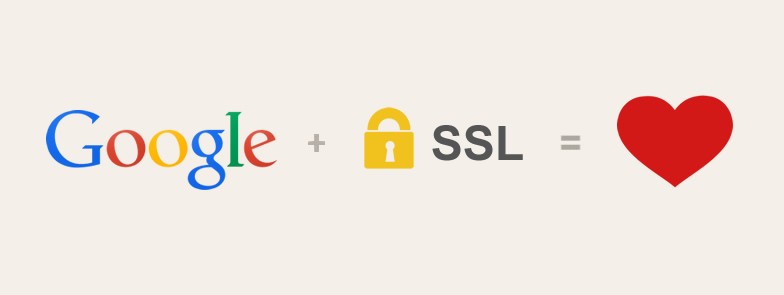
2-Cpanel ücretsiz SSL nasıl kurulur?
Cpanel’den SSL Sertifikası kurmak Sunucularında Let’s Encrypt eklentisi bulunanlar için yalnızca 60 saniye. Tek tık ile Hızlı Güvenli ve Ücretsiz SSL Sertifikası Sahibi olabilirsiniz.
Let-s Encrypt İle SSL Kurma
Let’s Encrypt ile SSL Kurmak için adım adım Resimleri takip edebilirsiniz. Resimlerin altında Yazılı anlatım mevcuttur.
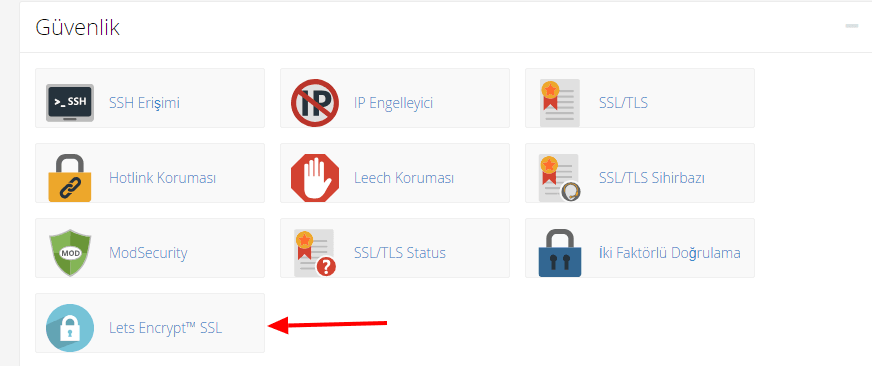
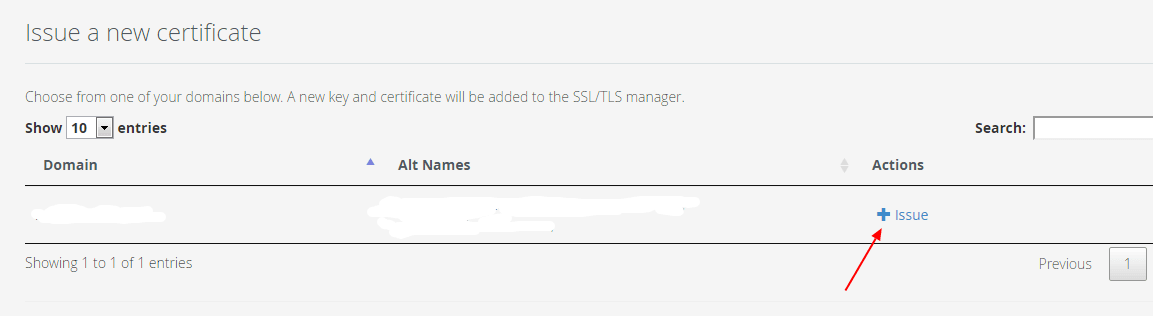

3- SSLForFree ile SSL Sertifikası Kurulumu
https://www.sslforfree.com/ sitesinden aldığınız SSL Sertifikalarını 3 aşamalı şekilde kurabilirsiniz.
SSLForFree SSL Nasıl çalışır ?
Otomatik FTP Bilgileri ile SSL Kurulumu, Manuel Onaylama ve Manuel DNS ile onaylama seçenekleri mevcuttur. Bizler FTP ile kurulumu sizlere anlatacağız.
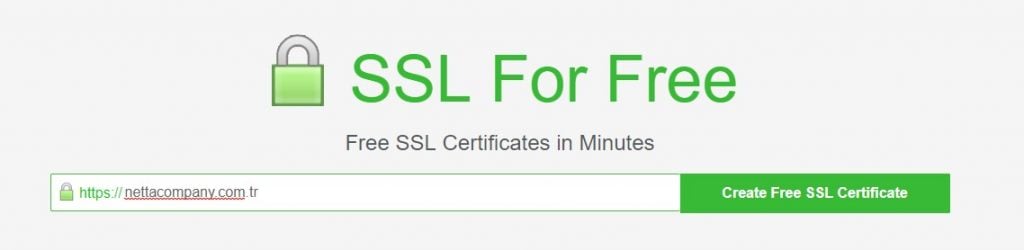
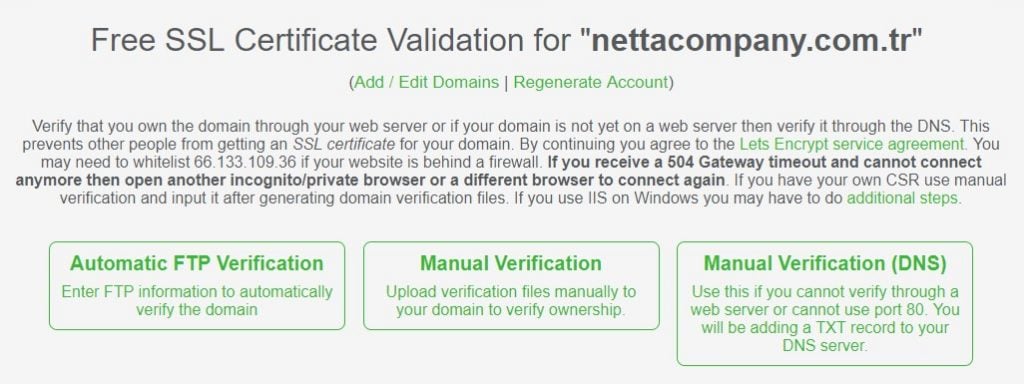
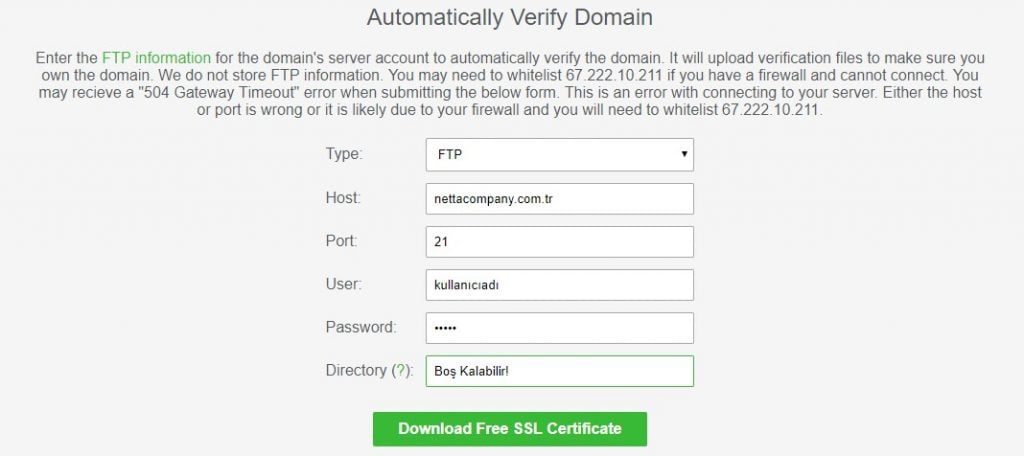
WordPress SSL Yönlendirme
WordPress bir CMS Yazılımınız varsa WordPress SSL Yönlendirme işleminizi nasıl yapabileceğinizden bahsedeceğim. Eğer SSL Yönlendirme işlemini yapmamışsanız, Ücretsiz SSL Kurmanızın bir faydası olmaz.
Bu nedenle Bu adımları takip ederek WordPress SSL Yönlendirme işlemlerini uygulayalım.
WordPress SSL Yönlendirme Eklentisi
Bu eklenti ile tek tık ile WordPress SSL Yönlendirme işlemlerini yapabilirsiniz, fakat Eklenti kullanmak istemeyen kullanıcılarımız için farklı yolları’da 2. ve 3. maddemizde paylaşacağız.
WordPress Güvenliksiz yazısını kaldırma işlemini Really simple SSL eklentisi ile çözebiliriz. Eklentiyi kurmamız ve aktif etmemiz yeterlidir.
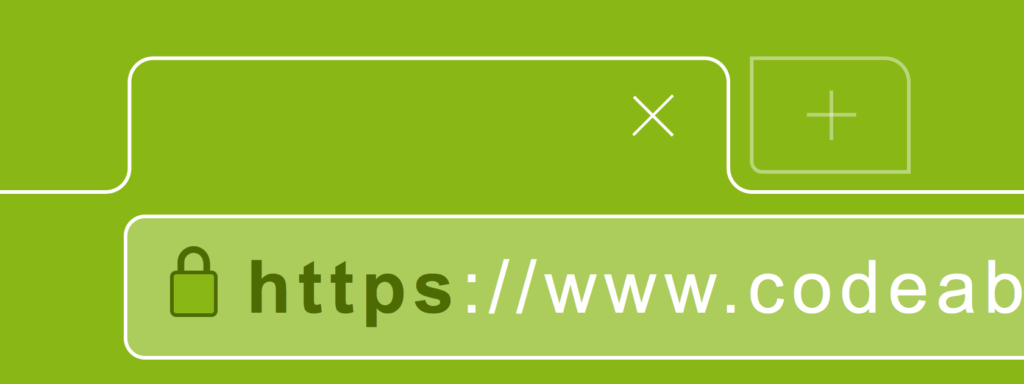
htaccess ile https Yapma
Htaccess ile http’den https’e geçme işlemini yapabilirsiniz. Bunun için sırası ile şu işlemleri uygulayabiliriz.
İlk olarak Filezilla ya da farklı bir FTP aracı ile Hosting’e bağlanıyoruz. Ardından public_html içinde bulunan .htaccess dosyasını herhangi bir metin editörü ile açıyoruz. Bunun için sağ tıklayıp düzenle demeniz yeterlidir. Sonrasında aşağıda verdiğim kodları yapıştırın.
Yukarıda paylaşmış olduğum kodları kopyalayıp yapıştırdıktan sonra kaydedip çıkmanız yeterli olacaktır. Tüm sayfalarınızın http’den https’e yönlendiğini göreceksiniz.
WordPress site ayarlarından yönlendirme
WordPress Admin panelinize giriş yaptıktan sonra Ayarlar>Genel kısmında yer alan Site url’i http yerine https olarak güncelleyin.
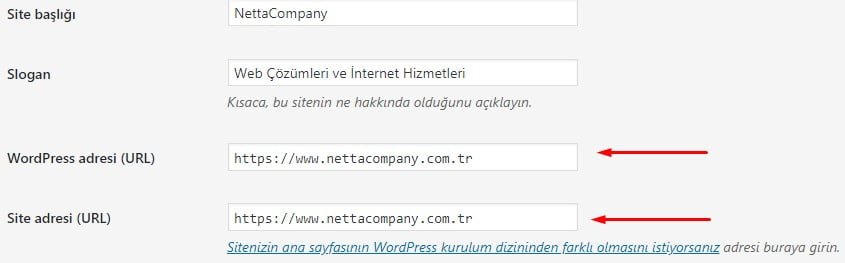
Not: Bu işlemler neticesinde daha önceden http olarak indexlenmiş sayfalarınızı https’e yönlendirmiş olacaksınız fakat Google Search Console kayıtlı bir siteniz var ise Google Search Console’dan http’li olan sitenizi https olarak güncellemeyi unutmayınız. Aksi taktirde sıralama kaybı yaşamanız kaçınılmazdır.
Ayrıca aşağıda bulunan videomuzu izleyerek takıldığınız yerde adımları takip edebilirisiniz. Hoşçakalın.
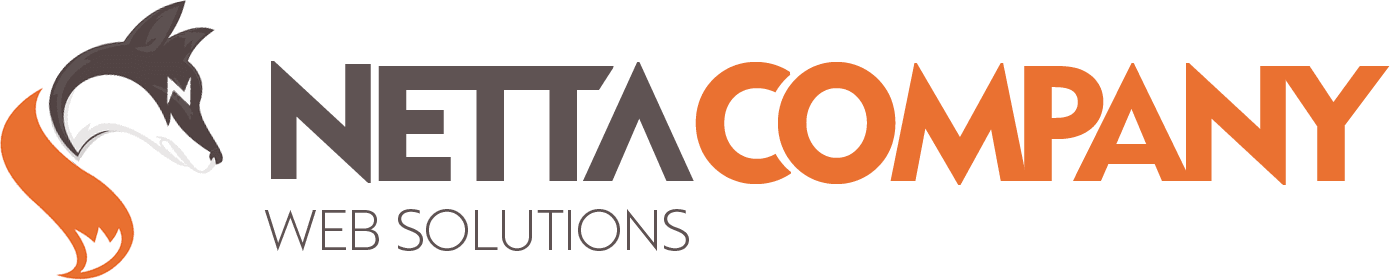
 SSL Sertifika Nasıl bedava kurulur ?
SSL Sertifika Nasıl bedava kurulur ?

Çok Saolun ama Ssl neden bu kadar gerekli ki ?
hocam süpersiniz aylardır doğru düzgün anlatım yapan yok sonunda ücretsiz ssl kurulumu yaptım sayenizde.
videolu anlatım gerçekten başarılı kurulumuda üstelik 1 dakika sürmüyor boşuna uğraşmışız ya 😀
cloudflare ile ücretsiz ssl sertifikası kurulumu yaptım sorun yok anında aktif oldu
hostingim sizde barınıyor, 10 saniyede kurdum free ssli böylesi ücretsiz ssl sertifikası alma makaleleri gibi kaliteli videolu anlatımlar bekliyoruz devamını
nettacompany yine fark yaratmış anlatmaya gerek yok görüyorsunuz 😀
youtubeden ücretsiz ssl sertifikası kurulumu yazıp videonuzu gordum bi ümit girdim ama işime yaradı teşekkürler
hay yaşayın be günlerdir adam akıllı bi kaynak bulamadım bu işin sonu olmuş
NettaCompany ücretsiz SSL kurulumu yapıyor mu acaba diğer firmalar gibi? Bu arada youtube linki bozuk, kolay gelsin.
Ücretsiz ssl sertigikası kurmak için sizden hostıng almak şartmı
hangi veriğin koddan bahsediyorsun htacces ile ilgili